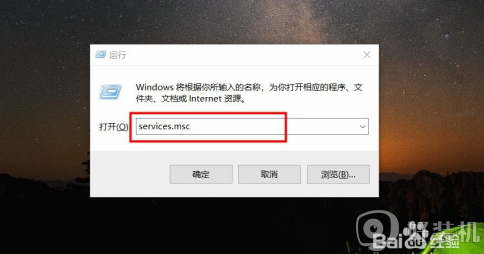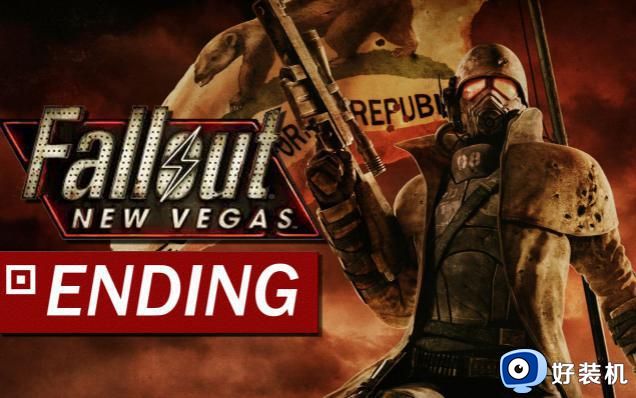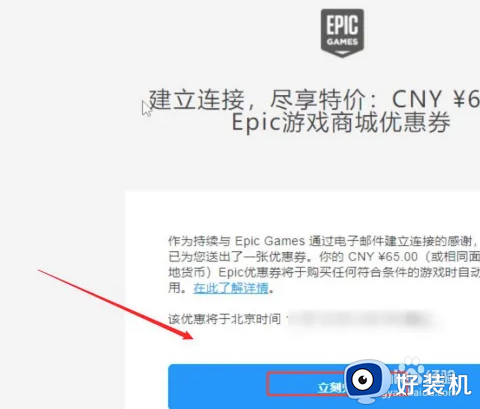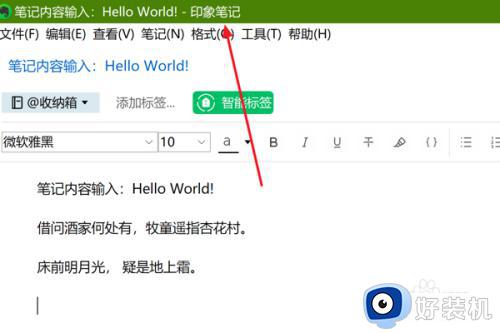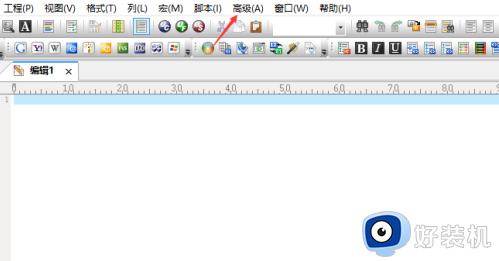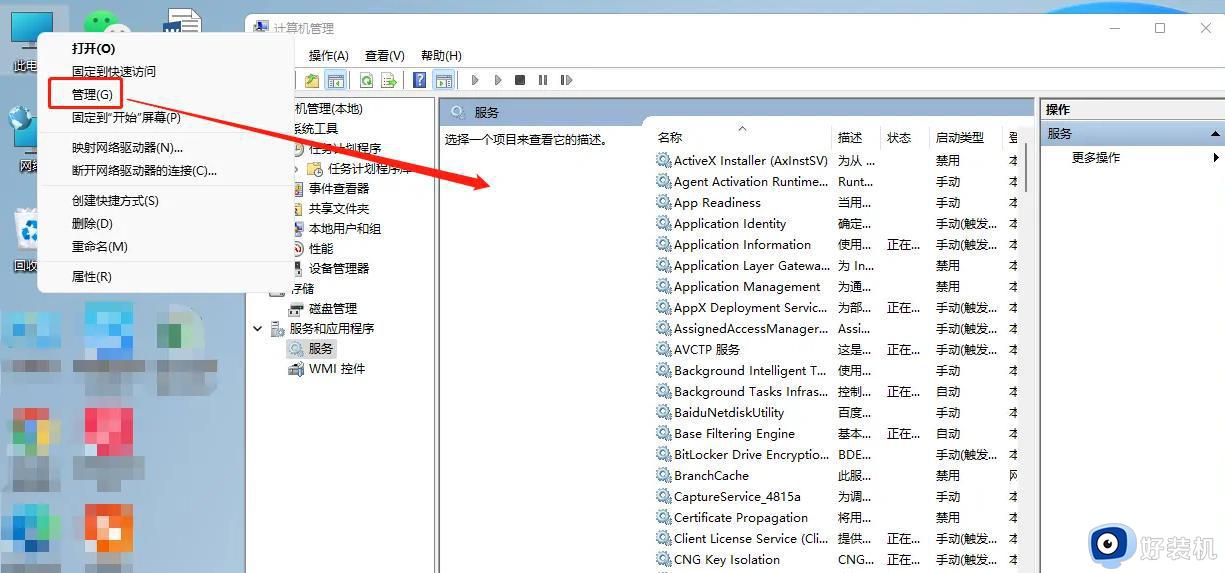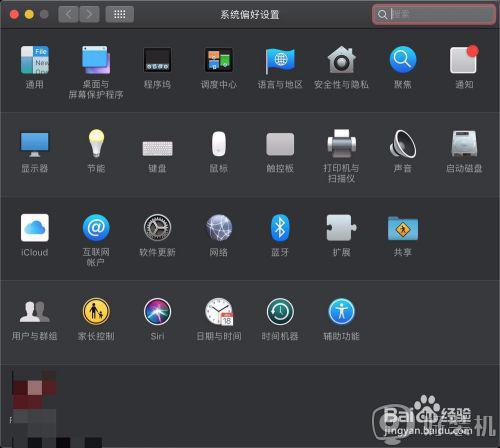epic关掉自动更新设置方法 epic游戏怎么取消自动更新
时间:2023-02-18 13:59:00作者:xinxin
每当用户在epic平台上下载完游戏之后,总是会默认对游戏进行自动更新,因此一些用户就想要将其关闭,今天小编就给大家带来epic游戏怎么取消自动更新,如果你刚好遇到这个问题,跟着小编一起来操作吧。
解决方法:
1.如果是要关闭全部游戏的自动更新,我们先打开epic关掉自动更新Games选择左下角“设置”选项。
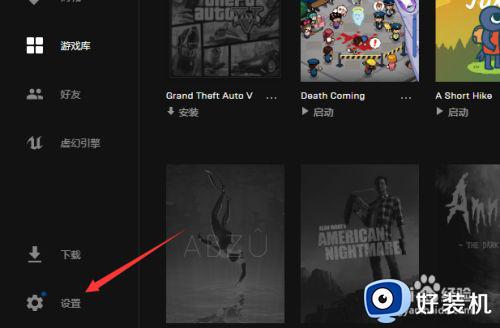
2.向下翻阅设置选项,找到“管理游戏--允许游戏自动更新”,取消勾选这个功能即可。
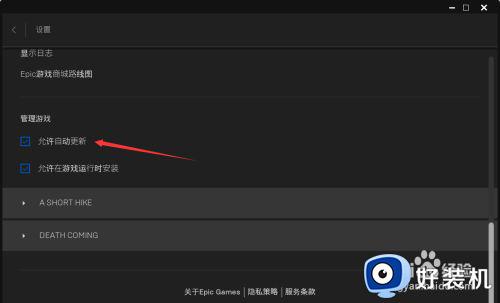
3.如果仅仅是想关闭某一个游戏的自动更新则需要打开“游戏库”,选择游戏的设置选项。
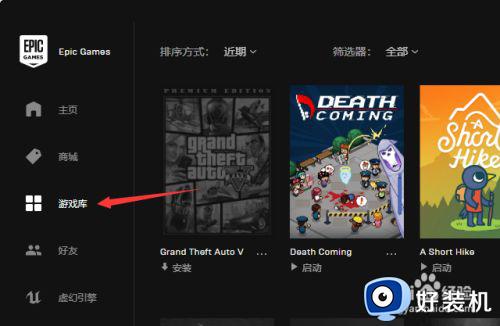
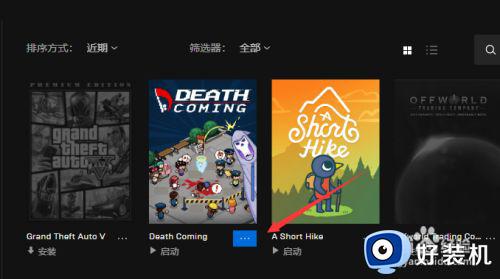
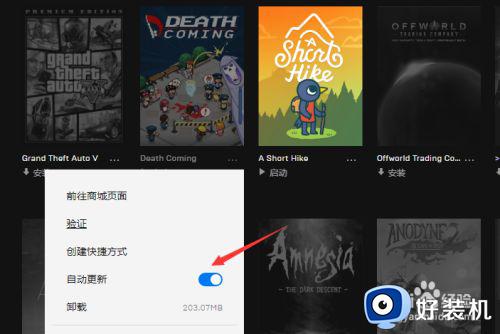
4.在游戏设置中关闭游戏的自动更新即可。
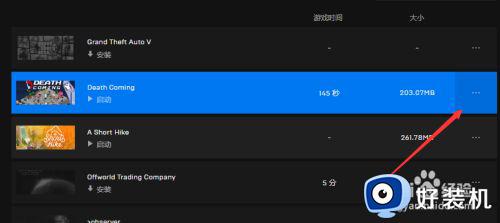
以上就是小编告诉大家的epic关掉自动更新设置方法的全部内容,有遇到这种情况的用户可以按照小编的方法来进行解决,希望能够帮助到大家。